استخدام ال Format Painter لتوحيد التنسيق في الاكسل
سوف نتعلم في هذا الدرس طريقة توحيد التنسيق في اكسل ونسخ التنسيق من مكان لآخر.
في حال لدي مجموعة من البيانات مختلفة التنسيق (من لون ونوع الخط و…) حيث لكل منها لون خط مختلف، ونوع خط مختلف أيضاً، بالإضافة إلى لون خلية مختلف كالتالي:
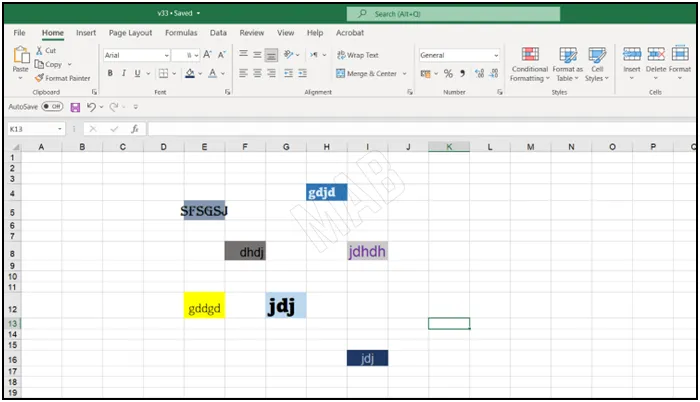
وأريد على سبيل المثال أن أوحد تنسيق هذه الخلايا لكي تكون بلا تنسيق مثل الخلايا الفارغة.
لتنفيذ ذلك سأقوم بالخطوات التالية:
- أولاً، سنقوم بتحديد خلية فارغة حيث سنقوم بنسخ تنسيق هذه الخلية ومن ثم تطبيقه على جميع الخلايا الأخرى.
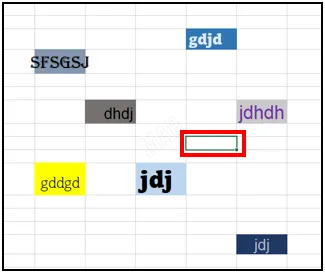
- بعد ذلك، سنقوم بنسخ تنسيق الخلية من شريط الأدوات من خلال الخيار ” Format Painter ” حيث يقوم هذا الخيار بنسخ كل تنسيقات الخلية المحددة والاحتفاظ بها.
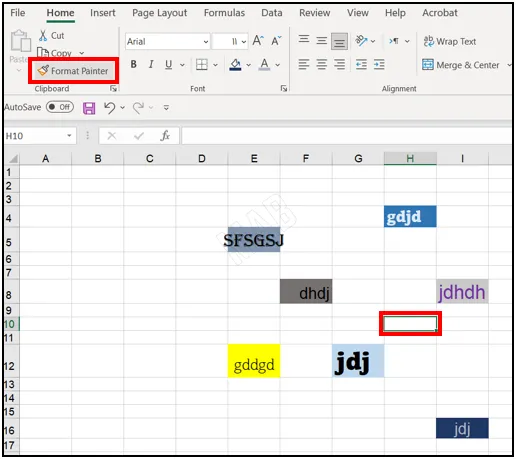
- من ثم سنقوم بتحديد جميع الخلايا المنسقة والتي أريد أن أنسقها من جديد من خلال الخيار “Format Painter”.
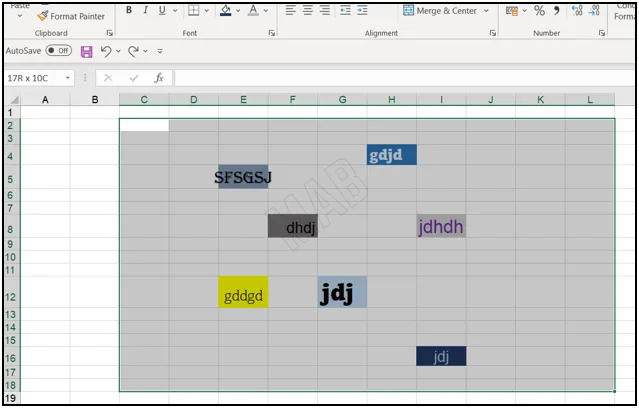
- ومن ثم نلاحظ أن تنسيق جميع الخلايا أصبح تنسيق موحد، وبالتالي تم توحيد التنسيق وبالتالي أصبح التنسيق الخاص بها هو التنسيق الخاص بالخلية الفارغة (بلا تنسيق).
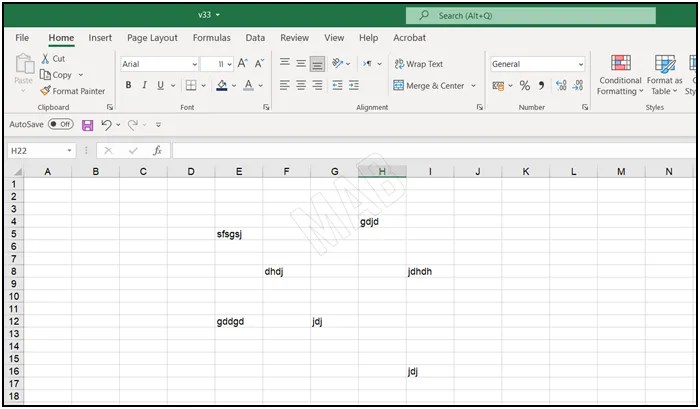
عزيزي القارئ، في حال أعجبتك المقالة لا تنسى الاشتراك بقناتنا على يوتيوب التي توفر كل جديد في مجال الدورات التدريبية التقنية والمجانية بشكل كامل.
كذلك يمكنك تصفح الموقع الخاص بنا للوصول إلى المدونة وقراءة المواضيع التقنية، أو التعرف على الدورات التدريبية التي يتيحها الموقع.
وللوصول إلى الدورة التدريبية كاملة “دورة الاكسل من الاساسيات وحتى الاحتراف” على يوتيوب اضغط هنا.